Sabit diske erişim nasıl geri kazanılır, sabit disk açılamaması hatası nasıl düzeltilir

Bu yazımızda, sabit diskiniz bozulduğunda ona nasıl yeniden erişebileceğinizi anlatacağız. Haydi gelin birlikte izleyelim!
iPhone ekranınızın içerikleri görüntülemek için çok küçük olduğunu mu düşünüyorsunuz? iPhone veya iPad'inizi televizyonunuza bağlayarak bu sorunu kolayca çözebilirsiniz. Burada mevcut tüm seçenekleri inceleyeceğiz.
iPhone veya iPad'i AirPlay kullanarak kablosuz olarak TV'ye bağlayın
iPhone veya iPad'inizi kablosuz olarak televizyonunuza bağlamak istiyorsanız bunun en kolay yolu AirPlay'i kullanmaktır. Ancak bu yöntemden faydalanabilmek için televizyonunuzun AirPlay özelliğini destekleyip desteklemediğini kontrol etmeniz gerekiyor.
Apple TV, AirPlay'i televizyonunuza eklemenin en kolay yollarından biridir, ancak tek yol bu değildir. Bazı TV üreticileri AirPlay desteğini dahili olarak bulunduran TV'ler üretiyor. Bu üreticiler arasında Samsung, LG, Sony ve Vizio yer alıyor.
AirPlay özellikli bir televizyonunuz yoksa ve Apple TV satın almak istemiyorsanız endişelenmeyin. Televizyona kablosuz yayın yapmayı sağlayan AirPlay alıcıları mevcuttur. Apple TV'den daha ucuza mal oluyorlar.
Televizyonunuz AirPlay'e hazır olduğunda, sürecin geri kalanı oldukça basittir. En popüler yayın uygulamaları AirPlay'i destekler. İzlemek istediğiniz içeriği seçin, ardından alt kenarda dikdörtgen ve okla biçimlendirilmiş AirPlay simgesine dokunun.
Evinizde kaç tane AirPlay özellikli cihaz olduğuna bağlı olarak birkaç seçenek görebilirsiniz. Ancak televizyonunuzu isminden kolayca tanıyabilirsiniz.
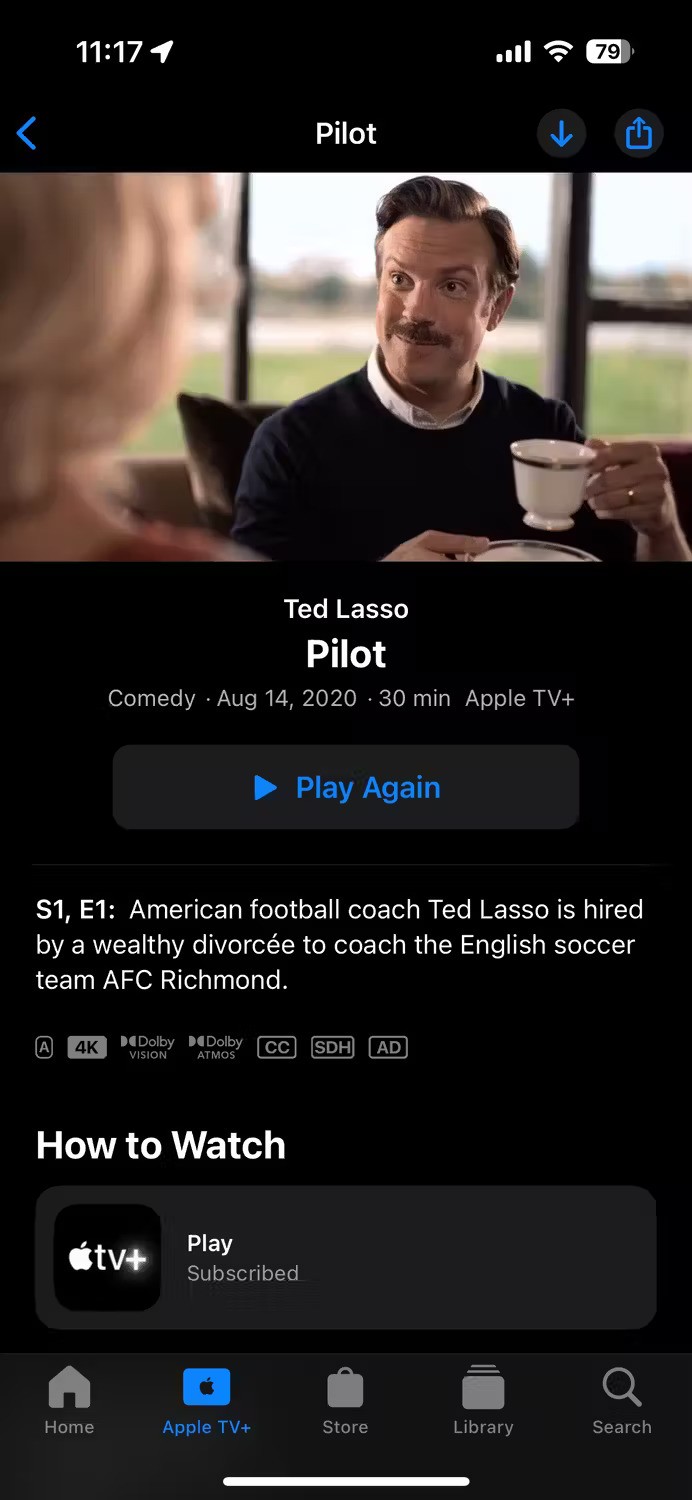
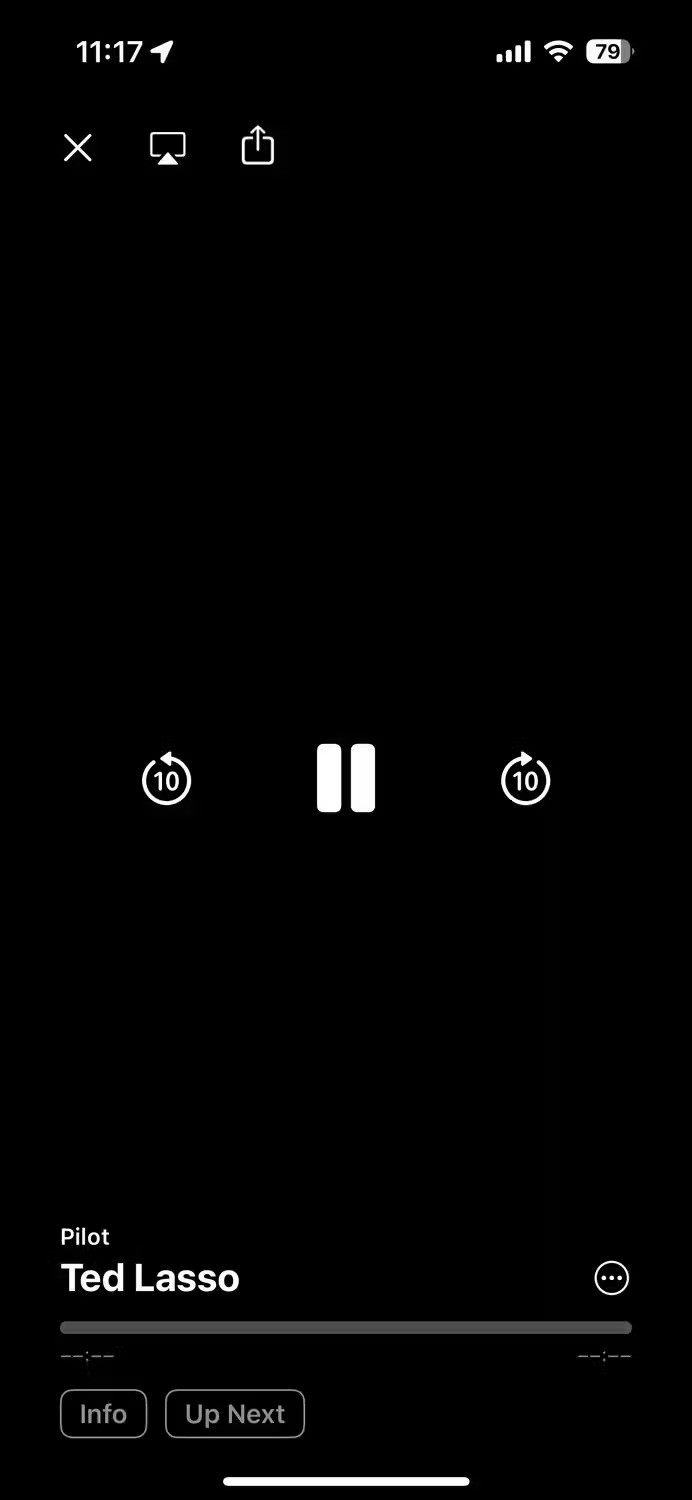
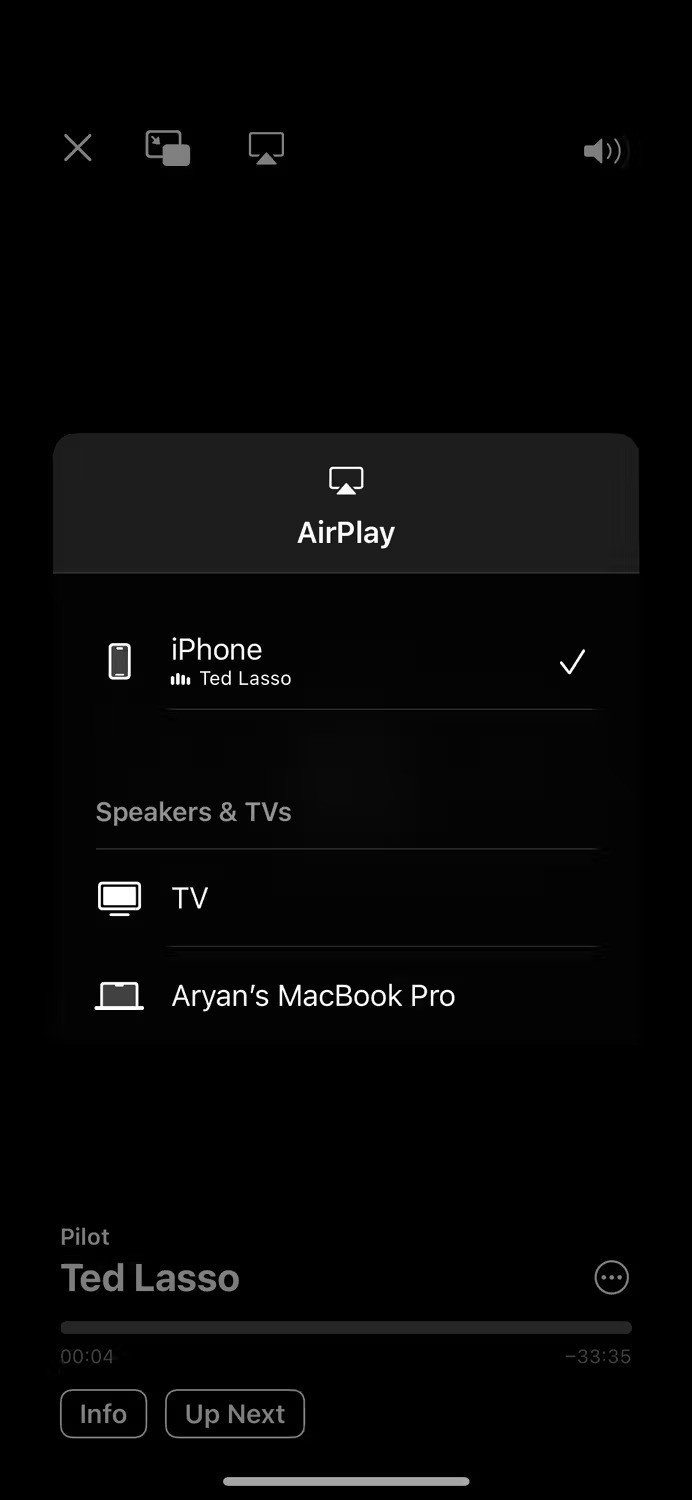
Bu yöntemin tek olumsuz yanı, her iPhone veya iPad uygulamasının AirPlay'i desteklememesidir. Böyle durumlarda iPhone ekranınızı televizyonunuza yansıtabilirsiniz . Ancak televizyonunuz desteklemiyorsa aşağıdaki yöntemi kullanabilirsiniz.
İçeriği Google Chromecast kullanarak TV'ye yayınlayın
Chromecast cihazı TV'ye takılı
Chromecast , Google TV Streamer veya Google TV özellikli herhangi bir alıcı kullanıyorsanız , içeriği televizyonunuza yayınlamak en iyi deneyimi sağlayabilir. Ancak tüm uygulamaların Google TV ile uyumlu olmadığını unutmayın. Örneğin, Apple TV uygulamasından Chromecast'e içerik aktaramazsınız.
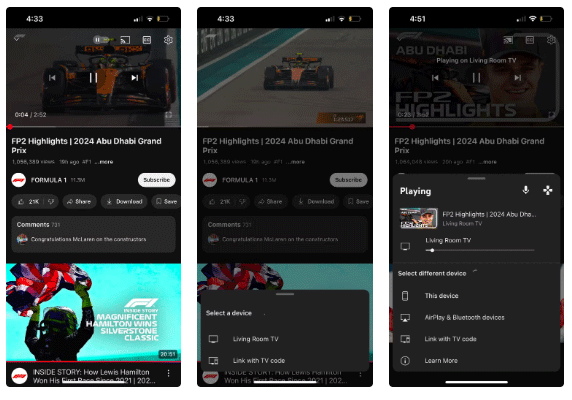
Ne yazık ki iPhone ekranınızı Chromecast'e yansıtmak o kadar basit değil. AirServer gibi bir uygulama kullanarak iPhone'unuzu bilgisayarınıza yansıtabilir ve ardından bilgisayar ekranınızı televizyonunuza aktarabilirsiniz; ancak bu pratik değildir ve yalnızca son çare olarak kullanılmalıdır. Bunun yerine iPhone'unuzu televizyonunuza bağlamak için kablolu bir adaptör kullanmalısınız.
Elbette, kablo kullanmak estetik açıdan pek hoş görünmeyebilir, ancak bir Apple TV'niz yoksa, uzun vadede Chromecast ile Apple'ın iyi anlaşamaması sorununu çözmeye çalışmaktan daha az baş ağrıtıcı olacaktır. Ayrıca iPhone içeriklerinizin keyfini büyük ekranda da rahatlıkla çıkarabilirsiniz.
iPhone veya iPad'i HDMI aracılığıyla TV'ye bağlayın
iPhone veya iPad'inizi HDMI aracılığıyla televizyonunuza bağlamak için birkaç şeye ihtiyacınız var. Öncelikle televizyonunuzda boş bir HDMI girişinin olması gerekiyor; bu da nispeten kolay bir ihtiyaç. En kötü senaryoda, yapılması gereken tek şey, geçici olarak gereksiz diğer cihazların fişini çekmektir.
İkincisi, iPhone veya iPad'iniz için doğru kabloya veya adaptöre ihtiyacınız olacak. Lightning portuna sahip bir iPhone veya iPad'iniz varsa, cihazınızı televizyonunuza bağlamak için HDMI kablosuyla birlikte Apple'ın Lightning Dijital AV Adaptörünü kullanabilirsiniz.
Ancak USB-C portu bulunan bir iPhone veya iPad'iniz varsa, fiyatı 49 dolar olan Apple'ın USB-C Dijital AV Çoklu Bağlantı Noktası Adaptörünü veya e-ticaret platformlarında bulabileceğiniz ucuz bir USB-C - HDMI kablosunu kullanın.

Şimdi yapmanız gereken tek şey adaptörü iPhone veya iPad'inize takmak, ardından HDMI kablosunu adaptöre takmak. Son olarak HDMI kablosunun diğer ucunu televizyonunuzdaki HDMI portuna takın.
iPhone veya iPad'inizde Lightning portu varsa çıkışın 1080p ile sınırlı olacağını unutmayın. Ancak USB-C portuna sahip bir iPhone veya iPad'iniz varsa, adaptör veya kablo HDMI 2.0 standardını desteklediği sürece 4K çıkış alabilirsiniz.
Gördüğünüz gibi iPhone veya iPad'inizi televizyonunuza bağlamak için pek çok seçenek mevcut. Bu, sahip olduğunuz telefon veya televizyona bağlı olarak, her şeyin düzgün çalışması için birkaç ekstra adım atmanız gerekebileceği anlamına gelir.
Ayrıca bakınız:
Bu yazımızda, sabit diskiniz bozulduğunda ona nasıl yeniden erişebileceğinizi anlatacağız. Haydi gelin birlikte izleyelim!
İlk bakışta AirPods, diğer gerçek kablosuz kulaklıklara benziyor. Ancak birkaç az bilinen özelliği keşfedilince her şey değişti.
Apple, yepyeni buzlu cam tasarımı, daha akıllı deneyimler ve bilindik uygulamalarda iyileştirmeler içeren büyük bir güncelleme olan iOS 26'yı tanıttı.
Öğrencilerin çalışmaları için belirli bir dizüstü bilgisayara ihtiyaçları vardır. Bu dizüstü bilgisayar, seçtikleri bölümde iyi performans gösterecek kadar güçlü olmasının yanı sıra, tüm gün yanınızda taşıyabileceğiniz kadar kompakt ve hafif olmalıdır.
Windows 10'a yazıcı eklemek basittir, ancak kablolu cihazlar için süreç kablosuz cihazlardan farklı olacaktır.
Bildiğiniz gibi RAM, bir bilgisayarda çok önemli bir donanım parçasıdır; verileri işlemek için bellek görevi görür ve bir dizüstü bilgisayarın veya masaüstü bilgisayarın hızını belirleyen faktördür. Aşağıdaki makalede, WebTech360, Windows'ta yazılım kullanarak RAM hatalarını kontrol etmenin bazı yollarını anlatacaktır.
Akıllı televizyonlar gerçekten dünyayı kasıp kavurdu. Teknolojinin sunduğu pek çok harika özellik ve internet bağlantısı, televizyon izleme şeklimizi değiştirdi.
Buzdolapları evlerde sıkça kullanılan cihazlardır. Buzdolapları genellikle 2 bölmeden oluşur, soğutucu bölme geniştir ve kullanıcı her açtığında otomatik olarak yanan bir ışığa sahiptir, dondurucu bölme ise dardır ve hiç ışığı yoktur.
Wi-Fi ağları, yönlendiriciler, bant genişliği ve parazitlerin yanı sıra birçok faktörden etkilenir; ancak ağınızı güçlendirmenin bazı akıllı yolları vardır.
Telefonunuzda kararlı iOS 16'ya geri dönmek istiyorsanız, iOS 17'yi kaldırma ve iOS 17'den 16'ya geri dönme konusunda temel kılavuzu burada bulabilirsiniz.
Yoğurt harika bir besindir. Her gün yoğurt yemek faydalı mıdır? Her gün yoğurt yediğinizde vücudunuzda nasıl değişiklikler olur? Hadi birlikte öğrenelim!
Bu yazıda en besleyici pirinç türleri ve seçtiğiniz pirincin sağlık yararlarından nasıl en iyi şekilde yararlanabileceğiniz ele alınıyor.
Uyku düzeninizi ve uyku vakti rutininizi oluşturmak, çalar saatinizi değiştirmek ve beslenmenizi buna göre ayarlamak, daha iyi uyumanıza ve sabahları zamanında uyanmanıza yardımcı olabilecek önlemlerden birkaçıdır.
Kiralayın Lütfen! Landlord Sim, iOS ve Android'de oynanabilen bir simülasyon mobil oyunudur. Bir apartman kompleksinin ev sahibi olarak oynayacak ve dairenizin içini iyileştirme ve kiracılar için hazır hale getirme amacıyla bir daireyi kiralamaya başlayacaksınız.
Bathroom Tower Defense Roblox oyun kodunu alın ve heyecan verici ödüller için kullanın. Daha yüksek hasara sahip kuleleri yükseltmenize veya kilidini açmanıza yardımcı olacaklar.













